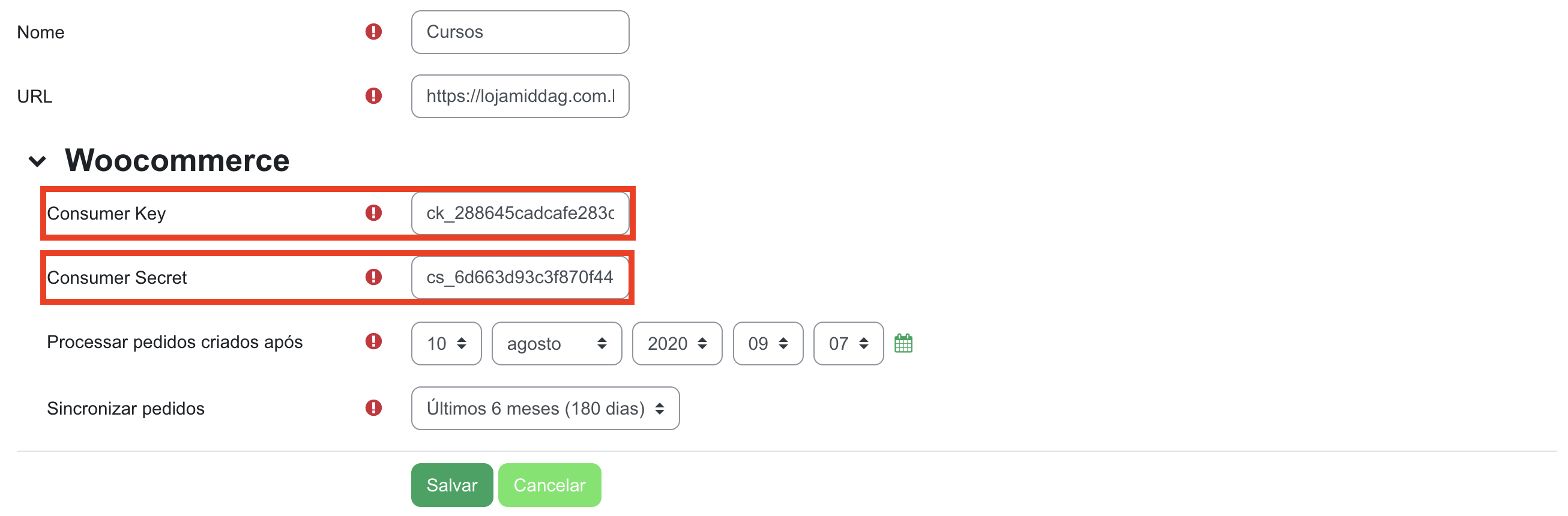Moodle
Configurações
Em seu ambiente acesse a Administração do site

Ao acessar a Administração do site, acesse no menu a opção > MIDDAG

Sites
Navegando no menu de MIDDAG em Integrações,
Woocommerce > Sites > Em seguida clique em "Adicionar"
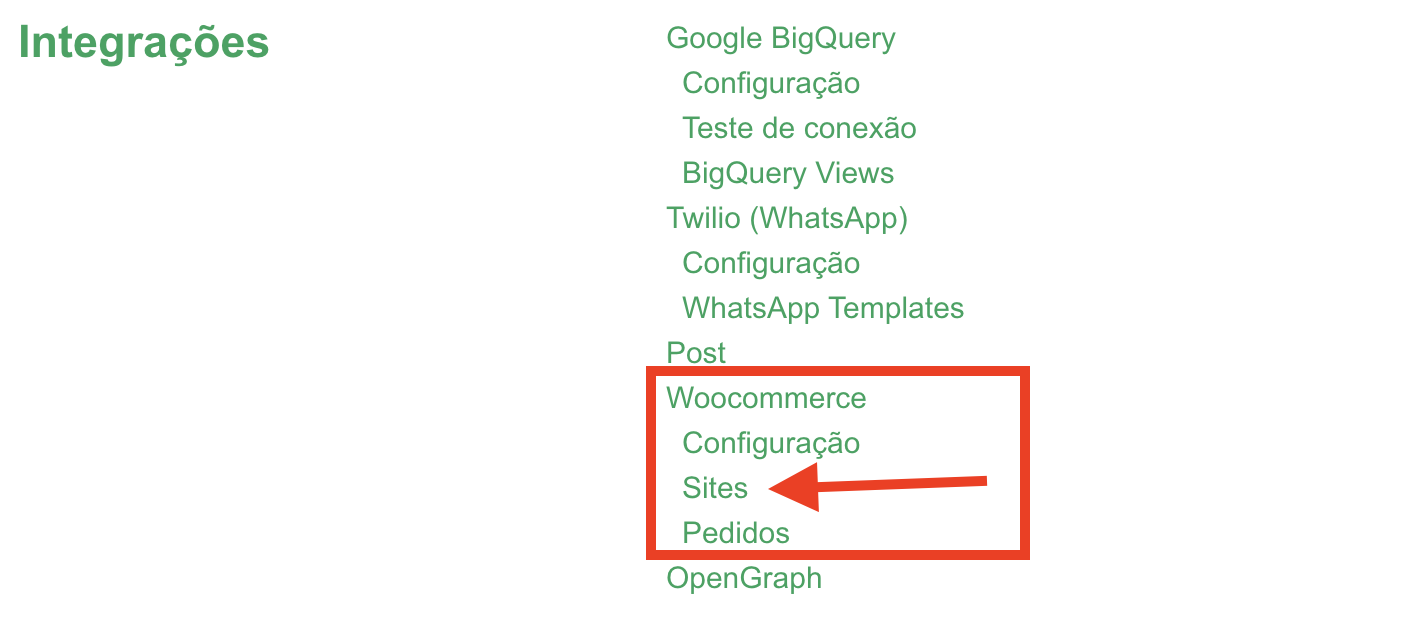
Insira as informações necessárias para a integração
Nome - Insira um nome de "identificação" do site que irá ser integrado
URL - Informe a URL da loja (Woocommerce) que irá ser integrada
Consumer Key - "Consumer" gerado nas configurações do Woocommerce
Consumer Secret - "Consumer" gerado nas configurações do Woocommerce
Processar pedidos criados após - Informe uma data caso queira pedidos de uma determinada data específica
Sincronizar pedido - Selecione a opção desejada:
Últimos 7 dias;
Últimos 15 dias
Último mês (30 dias)
Últimos 3 meses (90 dias)
Últimos 6 meses (80 dias)
Todos
Clique em "Salvar"